时间:2023-02-05 07:47:29来源:本站整理作者:点击:
亲朋好友聚在一起的时候,如果要分享有趣好玩的东西时,一般都会将手机屏幕投到大屏上展示。现在的投屏技术发展得特别快,而且需求量也挺大的,工作上也会经常遇到投屏的问题。
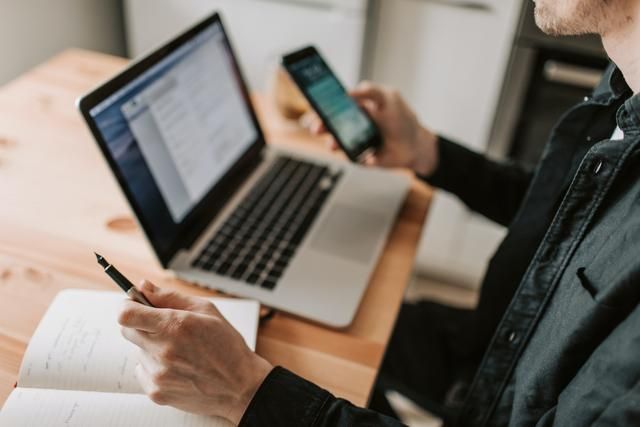
然而在日常工作中,需要用到手机投屏电脑,或者娱乐中,电脑投屏手机的场景,那么可以通过以下方法解决,不仅能够实现投屏,还可以用电脑反控手机,特别方便!

需要用到的工具:金舟投屏,安卓手机(金舟投屏APP)
操作方法:第一步、在这里,选择“安卓手机投屏”选项;
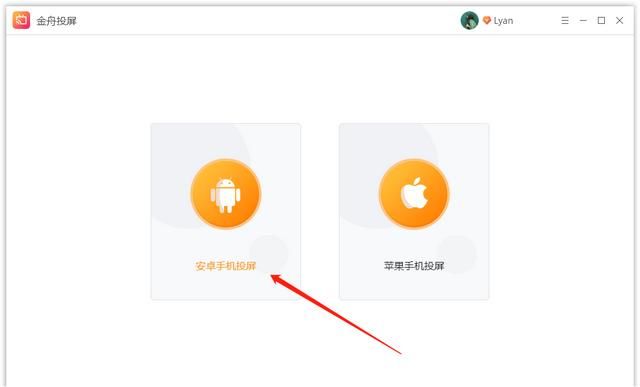
第二步、然后,在界面左侧点击选择“有线投屏”,只有此功能能够实现反控效果;

第三步、接着,将手机连接到电脑上,并且在弹出的窗口中选择传输文件(MTP)或传输照片(PTP)模式;
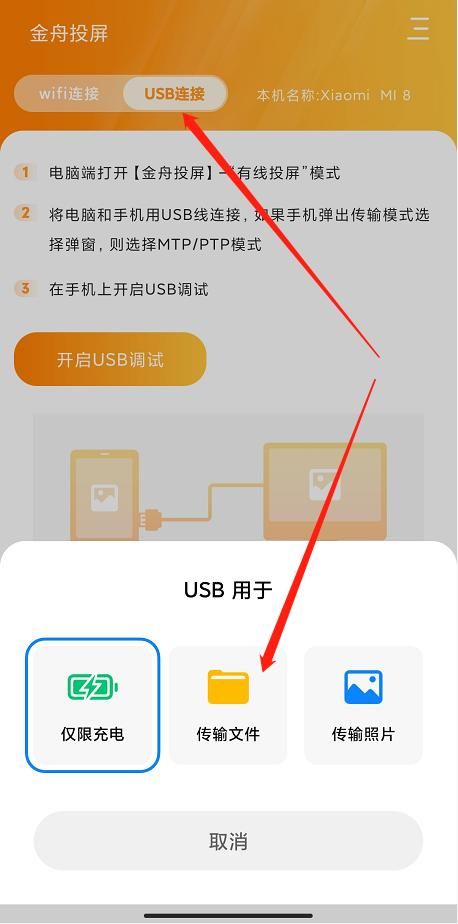
第四步、如果投屏失败,可能是手机未开启USB调试,点击这里的“开启调试”进行设置,具体操作可参考USB调试教程;
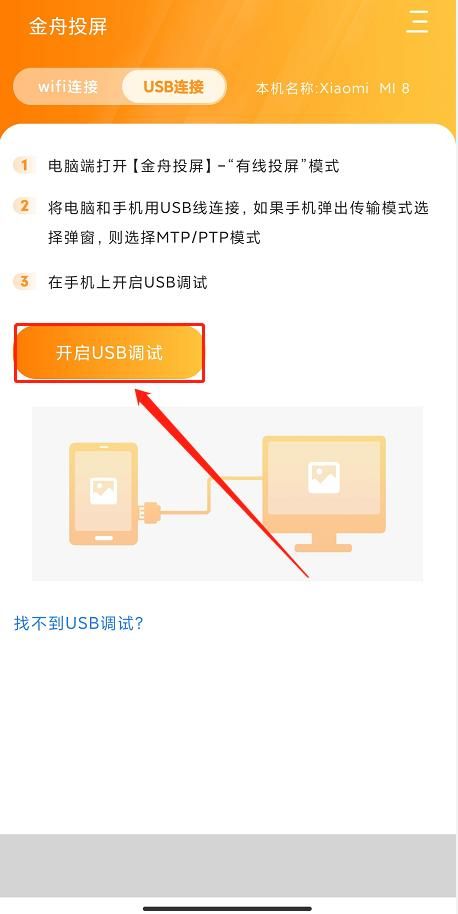
注意:开启USB调试后,如果弹出了以下窗口,一定要勾选“允许”,点击“确定”哦;
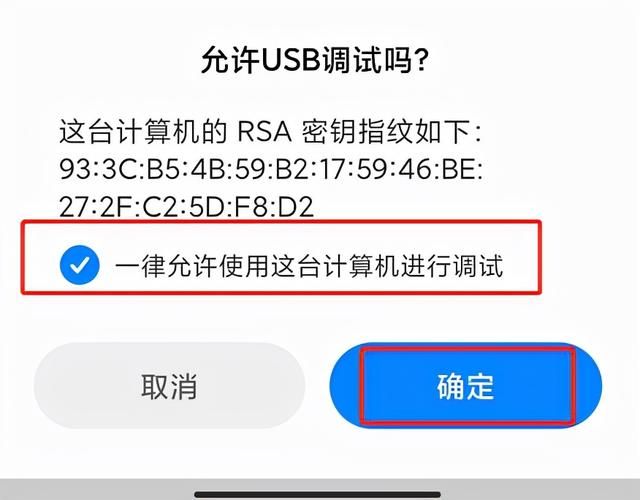
第五步、设置完成后,在电脑上点击“我已完成上述操作”;
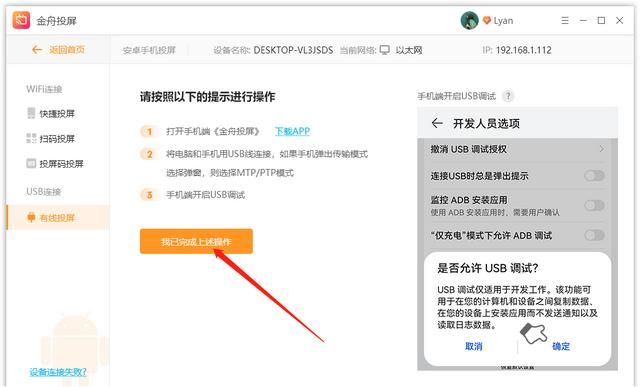
第六步、稍等片刻,会得到以下提示,说明投屏成功;
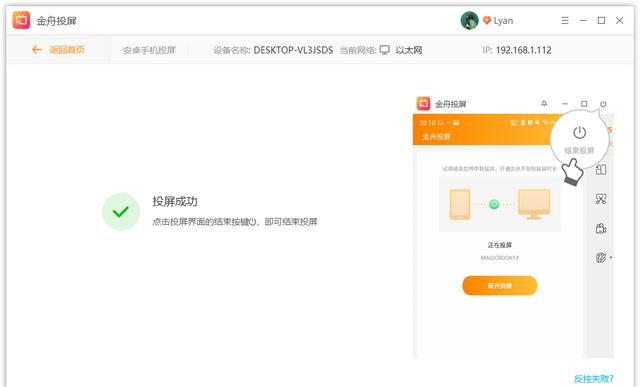
第七步、如图,安卓手机成功投屏到电脑上了,点击右侧反控按钮,可以实现反控效果。用鼠标点击就能操作手机上的app,真的很不错哦!
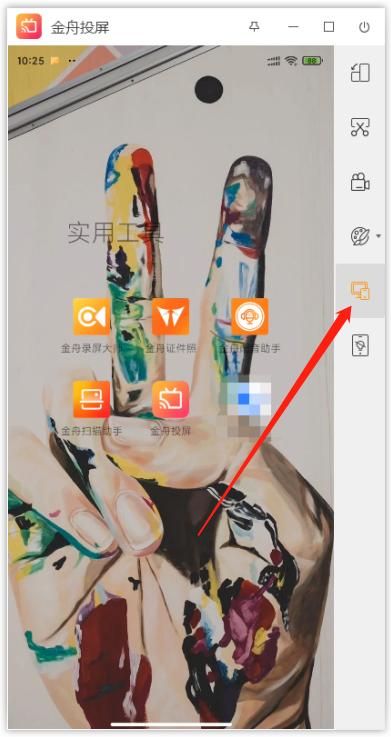
“关公”陆树铭因病去世,网爆大衣哥亲往西安悼念,被赞有情有义“关公”陆树铭因病去世,网爆大衣哥亲往西安悼念,被赞有情有义
关注公益慈善可以在哪里查询全国慈善组织的公开信息 蚂蚁庄园1月12日答案《卿卿日常》24节气姑娘结局是什么_《卿卿日常》24节气姑娘离开老三了吗pc上的switch模拟器教程(推荐一款Switch电脑上的模拟器)在大寒时节古人会做什么 蚂蚁庄园1月20日答案Copyright 2022-2026 feiyundao.com 〖妃孕岛〗 版权所有 备案号 :陕ICP备2022000637号-3
声明: 本站文章均来自互联网,不代表本站观点 如有异议 请与本站联系 本站为非赢利性网站 不接受任何赞助和广告